Jak nahrát hovor na iPhone
Co vědět
- Chcete-li nahrávat příchozí hovory pomocí Google Voice, přijměte hovor a klepněte na 4 na klávesnici. Nahrávky se ukládají na záložce hlasové schránky.
- Nástroje Apple: Zavolejte pomocí hlasitého odposlechu na vašem iPhone. K nahrávání použijte aplikaci Apple Voice Memos na druhém zařízení Apple.
- Výchozí aplikace Telefon nepodporuje nahrávání telefonních hovorů.
Tento článek vysvětluje, jak nahrávat hovory na iPhone, jaký máte předinstalovaný software a software třetích stran můžete použít k nahrávání hovorů a proč musíte porozumět zákonu, kde žijete, než stisknete „nahrát“.
Můžete nahrát telefonickou konverzaci na iPhone?
Pokud jste novinář, podcaster nebo zástupce zákaznického servisu, možná budete muset nahrávat své telefonní hovory. Pokud máte iPhone, můžete si nahrát telefonní rozhovor na iPhone. Na iPhone není předinstalovaný žádný program pro nahrávání hovorů a vestavěná aplikace Telefon nemá funkci nahrávání hovorů. Pokud chcete nahrávat hovory na iPhone, musíte buď najít aplikaci v App Store, nebo najít řešení pomocí jiných aplikací. Tento článek poskytuje tipy pro obě možnosti.
Musíte rozumět zákonu upravujícímu nahrávání hovorů v místě, kde žijete. Na některých místech je nahrávání jakéhokoli telefonního hovoru nezákonné. V jiných musí s nahráváním souhlasit obě strany hovoru (toto se nazývá souhlas dvou stran), zatímco v některých musí být o nahrávání informována pouze jedna osoba (také znám jako souhlas jedné strany). Ušetřete si bolesti hlavy – a potenciální právní účty – tím, že se naučíte zákony v místě, kde žijete, než cokoliv nahrajete.
Jak zaznamenám živou konverzaci na svém iPhone?
Jedním z nejjednodušších způsobů, jak nahrát živou konverzaci na váš iPhone, je použití telefonní aplikace, která podporuje nahrávání. Jedna široce používaná a bezplatná aplikace, která vyhovuje tomuto účtu, je hlas Googlu. Zde je návod, jak používat Google Voice k nahrávání živých konverzací:
Google Voice podporuje pouze nahrávání příchozích hovorů, nikoli hovorů, které uskutečníte.
Získejte aplikaci Google Voice a nastavte jej tak, abyste jej mohli používat k volání a přijímání hovorů.
Klepněte na ikonu tří řádků vlevo nahoře.
Klepněte Nastavení.
-
Přesuňte Možnosti příchozích hovorů posuvník na on/modrý.
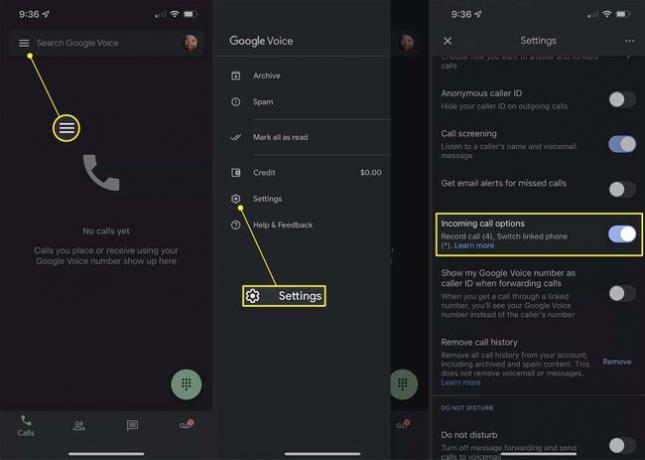
-
Když přijmete hovor, který chcete nahrát, přijměte hovor. Poté klepnutím na 4 na klávesnici spusťte nahrávání. Dalším klepnutím na 4 nahrávání zastavíte.
Když klepnete na 4, hlas oznámí, že nahrávání začalo, takže není možné nahrát živý hovor bez vědomí druhé osoby.
Vaše nahrávky hovorů jsou uloženy na kartě hlasové schránky v aplikaci Google Voice.
Google Voice není jedinou aplikací, která vám umožňuje nahrávat hovory. V dolní části tohoto článku máme další možnosti. Mnohé z těchto aplikací fungují tak, že vytvářejí třístranný hovor se službou nahrávání hovorů. Zavolejte službu, potom osobu, se kterou chcete mluvit, a spojte hovory, aby se začalo nahrávání.
Jak mohu nahrát hovor na svůj iPhone zdarma?
Nechcete si dělat potíže s nastavováním služby Google Voice pro nahrávání hovorů? Existuje jiný způsob, jak to udělat, ale vyžaduje to dvě zařízení. I když aplikace Telefon pro iPhone nepodporuje nahrávání hovorů, můžete ji použít i od Apple Aplikace Hlasové poznámky dokončit práci. Zde je to, co dělat:
Za použití Telefon zahajte hovor, který chcete nahrát.
-
Klepněte Zvuk a potom klepněte na mluvčí pro uskutečnění hovoru na hlasitý odposlech.

Apple vám zablokuje nahrávání hlasitého hovoru pomocí Hlasových poznámek na stejném zařízení.
Získejte druhé zařízení s nainstalovanou bezplatnou aplikací Apple Voice Memos. Může to být jiný iPhone, iPad nebo iPad touch nebo dokonce Mac. Otevři Hlasové poznámky aplikace.
-
Klepnutím na červené tlačítko nahrávání spustíte novou hlasovou poznámku a přidržíte druhé zařízení blízko iPhonu.
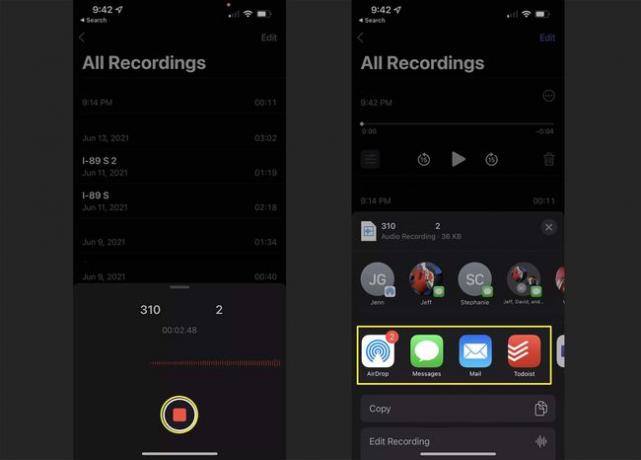
Po dokončení hovoru můžete záznam sdílet klepnutím na něj > klepnutím ... > klepání Podíl > klepnutím na aplikaci, kterou chcete použít ke sdílení.
Nelíbí se vám aplikace Hlasové poznámky? Jakýkoli jiný software pro záznam zvuku může fungovat. Ještě lepších výsledků můžete dosáhnout připojením mikrofonu k zařízení a přidržením mikrofonu blízko iPhonu.
Aplikace pro nahrávání hovorů pro iPhone
Pro většinu možností nahrávání hovorů na vašem iPhone musíte najít aplikaci v App Store. Existuje mnoho aplikací pro nahrávání hovorů a my jsme je všechny netestovali, takže nemůžeme říci, která je nejlepší, ale mezi nejlépe hodnocené aplikace pro nahrávání hovorů patří:
- Nahrávání hovorů pomocí NoNotes - Zdarma s nákupy v aplikaci.
- Rev Call Recorder - Zdarma s nákupy v aplikaci.
-
TapeACall Pro - 10,99 $ s nákupy v aplikaci.
FAQ
-
Jak nahrajem hovor FaceTime na svém iPhone?
Můžeš použijte funkci Screen Record s FaceTime pro nahrávání obrazovky, ale bez zvuku během hovoru FaceTime. Přejetím otevřete Ovládací centrum > klepněte na Záznam obrazovky > otevřete aplikaci FaceTime a zahajte hovor > a klepněte na Stop pro ukončení nahrávání. Najděte záznam v aplikaci Fotky.
-
Jak mohu na iPhonu zaznamenat telefonní hovor se zvukem?
Chcete-li na svém iPhonu nahrát hovor se zvukem, budete muset použít aplikaci, která nahrávání hovorů podporuje. Pokud používáte konferenční aplikaci, jako je Zoom, můžete nahrávat hovory se zoomem na vašem telefonu. Zahájit schůzku > klepněte na Více > Záznam do cloudu > a najděte záznam pod Nahrávky přihlášením ke svému účtu v prohlížeči.
